विषयसूची:
- आपूर्ति
- चरण 1: ऐप खोलें
- चरण 2: हस्ताक्षर टैब खोजें
- चरण 3: एकाधिक खाते सेट करें
- चरण 4: अच्छा हस्ताक्षर
- चरण 5: हस्ताक्षर सत्यापित करें

वीडियो: मोबाइल आउटलुक ऐप पर सिग्नेचर सेट करना: 5 कदम

2024 लेखक: John Day | [email protected]. अंतिम बार संशोधित: 2024-01-30 09:20
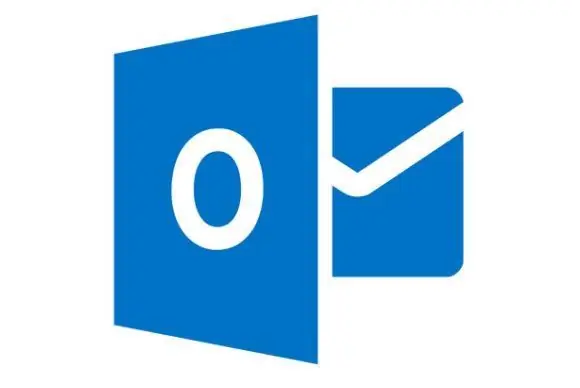
यदि आप व्यवसाय की दुनिया में काम करते हैं, तो आप माइक्रोसॉफ्ट आउटलुक के डेस्कटॉप संस्करण से बहुत अधिक परिचित हो गए हैं। आउटलुक एक बेहतरीन टूल है जो आपको ईमेल भेजने, फाइलों को स्टोर करने, मीटिंग शेड्यूल करने और अपनी इच्छानुसार किसी भी तरह से अनुकूलित करने की अनुमति देता है। मैं एक ऐसी कंपनी के लिए काम करता हूं जिसमें मेरे द्वारा भेजे जाने वाले प्रत्येक ईमेल के अंत में एक मानक हस्ताक्षर जोड़ा जाता है। यह सुविधा अच्छी है क्योंकि यह पेशेवर दिखती है और हमारी कंपनी में मानक है। व्यवसाय की दुनिया में रहने वाले अधिकांश लोगों की तरह, मेरे पास भी अपने iPhone पर दृष्टिकोण है, अगर मुझे तुरंत किसी ईमेल का जवाब देने की आवश्यकता है। आपके iPhone पर आउटलुक होने का एक पतन यह है कि आपके द्वारा भेजे जाने वाले किसी भी ईमेल के बाद हस्ताक्षर "आईओएस के लिए आउटलुक प्राप्त करें" है। वह हस्ताक्षर न केवल गैर-पेशेवर है, उस हस्ताक्षर को हटाना भी सिरदर्द है, प्रत्येक संदेश के अंत में अपना नाम जोड़ें। इस निर्देश में, मैं दिखाऊंगा कि आपको किसी भी iPhone या अन्य मोबाइल डिवाइस पर आउटलुक ऐप में अपना हस्ताक्षर सेट करना होगा।
आपूर्ति
माइक्रोसॉफ्ट आउटलुक ऐप के साथ मोबाइल डिवाइस।
चरण 1: ऐप खोलें
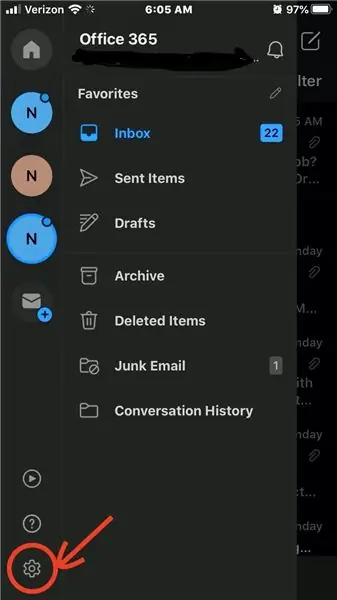
अपने iPhone पर आउटलुक ऐप खोलें, और सेटिंग मेनू पर जाएं।
चरण 2: हस्ताक्षर टैब खोजें
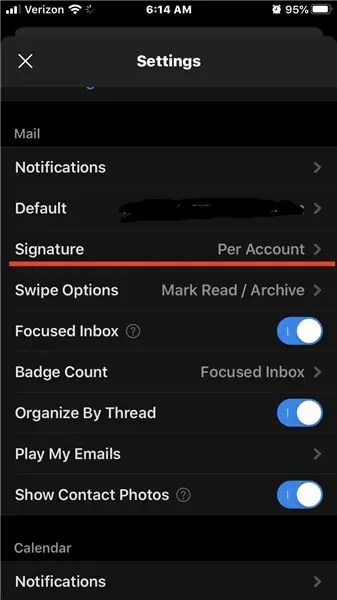
सेटिंग्स में "मेल" अनुभाग तक स्क्रॉल करें और "हस्ताक्षर" टैब ढूंढें।
चरण 3: एकाधिक खाते सेट करें
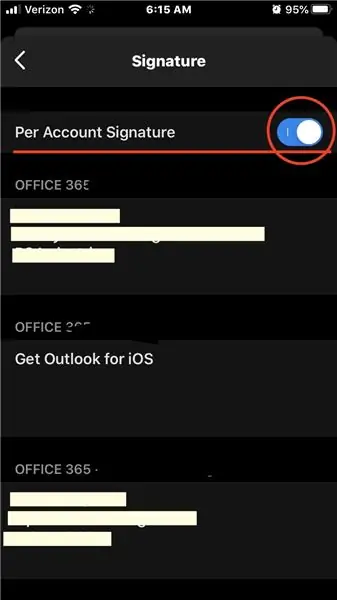
यदि आपके पास मेरे जैसे कई आउटलुक खाते हैं, तो आप "प्रति खाता हस्ताक्षर" टॉगल को चालू करना चाहेंगे। यह आपको प्रत्येक खाते के लिए कोई भी हस्ताक्षर बनाने की अनुमति देगा। मेरे पास एक कार्य खाता और एक स्कूल खाता है, यह मुझे जब भी लागू हो, एक कर्मचारी या छात्र के रूप में अपना प्रतिनिधित्व करने की अनुमति देता है।
नोट: यह आपके डेस्कटॉप ईमेल के रूप में प्रदर्शित होने वाले हस्ताक्षर को नहीं बदलेगा, केवल आपके मोबाइल हस्ताक्षर को।
चरण 4: अच्छा हस्ताक्षर
एक नियोक्ता के लिए एक अच्छा हस्ताक्षर बनाना इस तरह दिखता है:
नाम
नौकरी का नाम
कंपनी का नाम
फ़ोन
ईमेल
लोगो (केवल डेस्कटॉप)
एक छात्र के लिए एक अच्छा हस्ताक्षर इस प्रकार है:
नाम
उपाधी का नाम
विश्वविद्यालय अपेक्षित स्नातक वर्ष (MSUM 2020)
विश्वविद्यालय लोगो (केवल डेस्कटॉप)
चरण 5: हस्ताक्षर सत्यापित करें
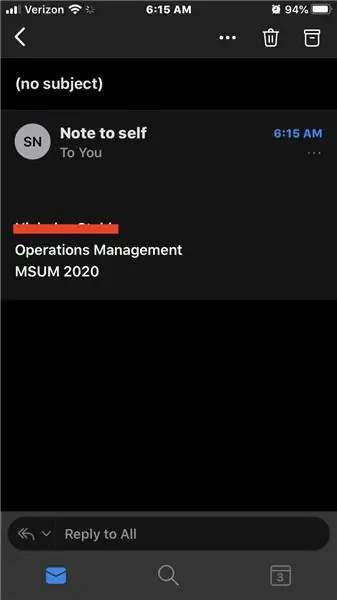
अंतिम चरण यह सत्यापित करने के लिए स्वयं को एक ईमेल / नोट भेजना है कि आपका हस्ताक्षर ठीक से काम कर रहा है।
नोट: यह सेट अप अन्य उपकरणों और सॉफ़्टवेयर जैसे एंड्रॉइड और विंडोज़ के लिए समान है, जब तक कि आप अभी भी उन उपकरणों के लिए आउटलुक ऐप का उपयोग करते हैं।
सिफारिश की:
नेक्स्टियन टचस्क्रीन आउटलुक कैलेंडर मीटिंग रिमाइंडर: 6 कदम

नेक्स्टियन टचस्क्रीन आउटलुक कैलेंडर मीटिंग रिमाइंडर: इस प्रोजेक्ट को शुरू करने का कारण यह था कि कई बार मैं मीटिंग्स से चूक जाता था और मुझे लगता था कि मुझे एक बेहतर रिमाइंडर सिस्टम की जरूरत है। भले ही हम माइक्रोसॉफ्ट आउटलुक कैलेंडर का उपयोग करते हैं लेकिन मैंने अपना अधिकांश समय उसी कंप्यूटर पर लिनक्स/यूनिक्स पर बिताया। साथ काम करते हुए
एसएमडी सोल्डरिंग प्रैक्टिस किट, या मैंने कैसे चिंता करना बंद करना और सस्ते चीनी किट से प्यार करना सीखा: 6 कदम

एसएमडी सोल्डरिंग प्रैक्टिस किट, या हाउ आई लर्न टू स्टॉप वरींगिंग एंड लव द चीप चाइनीज किट: यह सोल्डरिंग के बारे में निर्देश योग्य नहीं है। यह एक निर्देश योग्य है कि कैसे एक सस्ते चीनी किट का निर्माण किया जाए। कहावत यह है कि आप जो भुगतान करते हैं वह आपको मिलता है, और यहां आपको वही मिलता है: खराब दस्तावेज। संदिग्ध भाग की गुणवत्ता। कोई समर्थन नहीं।तो क्यों खरीदें
रास्पबेरी पाई 3 बी में एचडीएमआई के बिना रास्पियन स्थापित करना - रास्पबेरी पाई 3बी के साथ शुरुआत करना - अपना रास्पबेरी पाई सेट करना 3: 6 कदम

रास्पबेरी पाई 3 बी में एचडीएमआई के बिना रास्पियन स्थापित करना | रास्पबेरी पाई 3बी के साथ शुरुआत करना | अपना रास्पबेरी पाई 3 सेट करना: जैसा कि आप में से कुछ लोग जानते हैं कि रास्पबेरी पाई कंप्यूटर काफी शानदार हैं और आप पूरे कंप्यूटर को सिर्फ एक छोटे बोर्ड पर प्राप्त कर सकते हैं। रास्पबेरी पाई 3 मॉडल बी में क्वाड-कोर 64-बिट एआरएम कोर्टेक्स ए 53 है। 1.2 गीगाहर्ट्ज़ पर क्लॉक किया गया। यह पाई 3 को लगभग 50
डुअल यूएसबी मोबाइल बैटरी चार्जर सेट अप: 9 कदम

डुअल USB मोबाइल बैटरी चार्जर सेट अप: ICStation का डुअल USB मोबाइल बैटरी चार्जर किसी भी USB डिवाइस को कॉम्पैक्ट, पोर्टेबल स्रोत से चार्ज करने के लिए एक उत्कृष्ट समाधान प्रदान करता है। यह यूएसबी सोल्डरिंग आइरन से लेकर टैबलेट से लेकर मोबाइल फोन तक के उपकरणों को चार्ज कर सकता है, जो सभी टी के बाद से वर्तमान ड्रॉ में भिन्न होते हैं
माइक्रोसॉफ्ट आउटलुक 2000 से आईपॉड में सॉफ्टवेयर के बिना कैलेंडर प्राप्त करें: 3 कदम

सॉफ़्टवेयर के बिना Microsoft Outlook 2000 से Ipod तक कैलेंडर प्राप्त करें: इस निर्देशयोग्य में मैं आपको दिखा रहा हूँ कि सॉफ़्टवेयर डाउनलोड किए बिना Microsoft Outlook 2000 (या iTunes द्वारा समर्थित कोई भी संस्करण) से कैलेंडर कैसे प्राप्त करें (केवल एक जो डिस्क उपयोग का समर्थन करता है)। कुछ चीजें हैं जो मैं मा करना चाहूंगा
